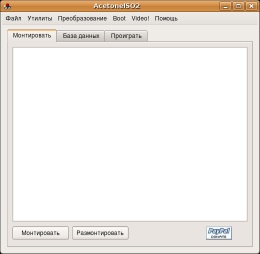
Datorită aplicațiilor cum ar fi K3b sau GnomeBaker, scrierea discurilor pe Linux a încetat de mult să fie o problemă. AcetoneISO2, la rândul său, este un instrument multifuncțional pentru lucrul cu imagini pe disc. Această aplicație este capabil de a converti o varietate de formate (de exemplu, NRG, bin, img) în ISO, dar, de asemenea, pentru a genera, comprima, cripta, extract și edita izo-imagini. De asemenea, este posibilă instalarea fișierelor dmg (imagini de Mac OS), recode DVD la Xvid AVI, divizarea și îmbinarea fișierelor imagine. Înainte de a instala AcetoneISO2 (chiar si de la binarele), va trebui să instalați câteva pachete suplimentare pentru a satisface dependențele (nota traducătorului: în Ubuntu 8.04 nu va trebui să facă, atunci când instalați de la deb-binarele toate pachetele suplimentare sunt descărcate automat). Necesită fuseiso și respectiv p7zip pentru a monta și comprima imagini. Site-ul AcetoneISO2 binarele sunt disponibile pentru Slackware, Fedora, Ubuntu, Mandriva, ArchLinux și OpenSUSE. Așa cum era de așteptat, există și surse.
După instalarea programului AcetoneISO2, puteți porni din meniul Aplicații din GNOME sau din Sistemul din KDE. Înainte de a începe, trebuie să adăugați utilizatorul dvs. la grupul de siguranțe, altfel nu veți putea monta imagini; În funcție de distribuție și metoda de instalare, acest lucru se poate întâmpla automat. Dacă nu, utilizați următoarea comandă
usermod -a -G siguranță <имя пользователя>
Pentru a crea o imagine iso, faceți clic pe Conversie -> Creare ISO din folder (Conversie -> Generare ISO din dosar) și specificați directorul al cărui conținut va fi plasat în imagine. Implicit, fișierul iso este numit Acetone_ISO.iso și este salvat în directorul de domiciliu. Pentru a monta imaginea creată, faceți clic pe butonul Mount și selectați fișierul iso. Toate imaginile sunt montate în directorul unități virtuale din directorul de acasă. De exemplu, când montați prima imagine iso, aceasta va fi montată într-un dosar
/ unități virtuale / 1. următor - la dosar
/ virtual-drives / 2 și așa mai departe. În același timp, pot fi montate 7 imagini. Dacă încercați să montați al optulea, aplicația vă va cere să dezactivați orice imagine pentru a începe.
Pentru a face o imagine iso dintr-un CD / DVD, faceți clic pe Conversie -> Creare ISO din CD / DVD (Conversion -> Generare ISO de pe CD / DVD). Veți vedea un mesaj care vă avertizează că această opțiune funcționează numai cu discuri obișnuite. Cu discuri audio sau protejate, nu veți reuși.
Folosind AcetoneISO2, puteți extrage și conținutul imaginilor pe un hard disk. Faceți clic pe Conversie -> Extrageți conținutul imaginii într-un dosar (Conversie -> Extrageți conținutul imaginii într-un dosar). Pentru prima dată, AcetoneISO2 vă va informa că este necesar să descărcați PowerISO. Faceți clic pe Da. PowerISO este descărcat și instalat automat. Selectați imaginea dorită, iar conținutul acesteia este extras în dosarul specificat.

Dacă aveți o imagine iso a unui DVD cu un film, atunci nu îl puteți monta cu AcetoneISO2 și veți vedea. Pentru a face acest lucru, faceți clic pe Play -> Play DVD-Movie ISO (Redare -> Redare DVD-Movie ISO). Implicit, AcetoneISO2 va încerca să redea filmul utilizând Kaffeine. Puteți să o modificați în felul următor: Fișier -> Opțiuni (Fișier -> Opțiuni), în fereastra de opțiuni, faceți clic pe Media Player și selectați un alt jucător din listă. În mod similar, puteți modifica managerul de fișiere implicit de la Konqueror la Nautilus.

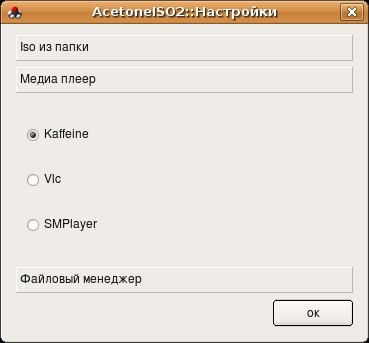
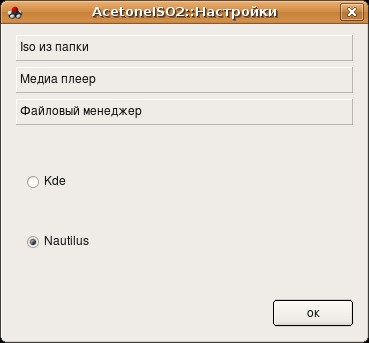
Dar am fost foarte multumit de functiile de divizare / pastrare a imaginilor si de criptare. Pentru a cripta ISO-imagine, apăsăm Utilities -> image Criptați -> criptați (Utilitare -> Criptați Image -> Criptați). Selectați imaginea și introduceți parola de două ori. Numele noului fișier va fi Acetone_ISO.iso.gpg. Pentru a decripta face următoarele: Utilities -> image Encrypt -> Decodificare (Utilitare -> Criptați Image -> Decodificare) și introduceți parola care a fost utilizată pentru criptare.
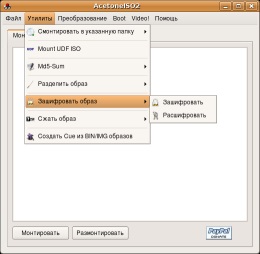
Împărțiți-l în mai multe părți, puteți utiliza Tools -> Split, fotografie -> Split (utilitati -> Split, imagine -> Split). După selectarea fișierului necesar, specificăm dimensiunea unei părți în megaocteți și dosarul în care vor fi salvate fișierele. De exemplu, în cazul în care imaginea de 110 MB, și specificați dimensiunea uneia dintre cele 25 de MB, apoi a crea AcetoneISO2 25 aprilie MB de fișiere și unul - 10 MB. Pentru a conecta aceste pripoane am faceți clic pe Instrumente -> Split, Image -> Merge imagine distrasă (Utilitare -> Split, Image -> Merge Image scindată) și selectați părțile separate. Fișierul lipit va fi numit Acetone_merged. Nu uitați să specificați extensia în numele fișierului.
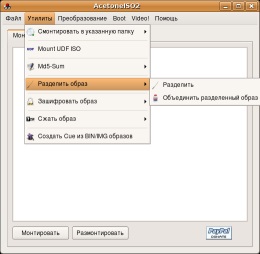
Puteți verifica integritatea fișierului utilizând utilitarul -> Md5-Sum -> Check (Utilities -> Md5-Sum -> Check). Pentru a comprima imaginea, faceți clic pe Instrumente -> Comprimare imagine -> Comprimare (> Utilitare -> Comprimare imagine -> Comprimare). Compresia durează un timp relativ îndelungat, mai ales dacă alegeți compresia ultracompactă.
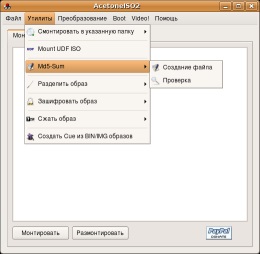
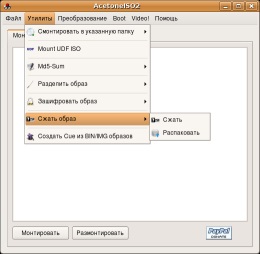
Interfața prietenoasă și lista extinsă de caracteristici fac din AcetoneISO2 o aplicație indispensabilă. În plus, programul îndeplinește perfect obligațiile care îi sunt impuse. În general, am pus AcetoneISO2 un solid cinci cu un plus.
Shashank Sharma este specializată în scrierea articolelor pentru începători despre software-ul liber și, de asemenea, modernează forumul pe Linux.com.